Windows 7 – одна из самых популярных операционных систем от Microsoft, которая используется миллионами пользователей по всему миру. Однако, иногда возникает проблема с отсутствием прав администратора, что может ограничить функциональность и возможности доступа к определенным настройкам системы. В этой статье мы расскажем, как решить эту проблему.
Первым шагом для решения проблемы отсутствия прав администратора в Windows 7 является проверка наличия прав доступа на текущей учетной записи пользователя. Для этого необходимо нажать правой кнопкой мыши на значок "Пуск" в левом нижнем углу экрана и выбрать "Панель управления".
После открытия "Панели управления" необходимо выбрать раздел "Учетные записи и защита пользователей" и затем "Учетные записи пользователя". Здесь вы увидите список всех аккаунтов на компьютере. Если вы видите только учетную запись со статусом "Ограниченный" или "Гостевой", то у вас нет прав администратора. Для решения этой проблемы необходимо перейти к следующему шагу.
Для получения прав администратора необходимо создать новую учетную запись с административными правами. Для этого щелкните правой кнопкой мыши на значок "Пуск" и выберите "Панель управления". Затем выберите "Учетные записи и защита пользователей" и затем "Учетные записи пользователя".
В этой секции выберите "Создать учетную запись" и следуйте инструкциям на экране для создания новой учетной записи пользователя с правами администратора. После создания новой учетной записи, вы должны выйти из текущего аккаунта и войти в систему с использованием новой учетной записи администратора. После этого у вас должны быть полные права администратора в Windows 7.
Как восстановить права администратора в Windows 7: подробная инструкция
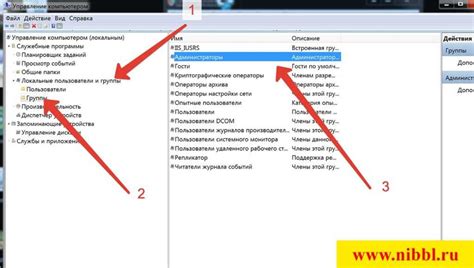
1. Начните с перезагрузки компьютера. После того, как компьютер загрузится, нажмите F8 перед появлением экрана приветствия Windows.
2. В меню выберите "Безопасный режим с командной строкой" и нажмите Enter. Затем дождитесь загрузки операционной системы в безопасном режиме.
3. Когда командная строка откроется, введите "net user administrator /active:yes" и нажмите Enter. Это активирует учетную запись администратора.
4. Закройте командную строку и перезагрузите компьютер нормально. Теперь у вас должны быть права администратора.
5. Чтобы установить пароль для учетной записи администратора, нажмите Win + R, чтобы открыть окно "Выполнить". Введите "lusrmgr.msc" и нажмите Enter.
6. В открывшемся окне "Управление локальными пользователями и группами" выберите "Пользователи" и дважды щелкните на учетной записи администратора.
7. В окне свойств учетной записи администратора выберите "Снять флажок" с пункта "Учетная запись отключена" и нажмите "Открыть" для установки пароля.
8. Введите новый пароль для учетной записи администратора и подтвердите его. Нажмите "ОК", чтобы сохранить изменения. Теперь у вас есть полные права администратора.
Следуя этой подробной инструкции, вы сможете восстановить права администратора и получить полный контроль над операционной системой Windows 7. Удачи!
Причины и последствия отсутствия прав администратора в Windows 7
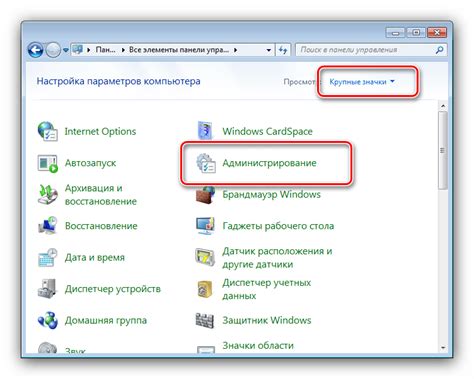
Отсутствие прав администратора в Windows 7 может возникать по разным причинам, и это может сильно ограничить возможности пользователя. Некоторые из причин:
- Пользователь забыл или потерял пароль администратора;
- Администраторский аккаунт был удален или отключен;
- Пользователь выполнил обновление системы, и после этого потерял права администратора;
- Система была заражена вредоносным программным обеспечением, которое отключило администраторские права.
В случае отсутствия прав администратора, пользователь может столкнуться с такими последствиями:
- Невозможность установки или удаления программ;
- Ограничение доступа к определенным файлам и папкам;
- Невозможность изменения системных настроек;
- Невозможность выполнения некоторых операций, таких как форматирование диска;
- Необходимость запроса помощи у другого пользователя с правами администратора для выполнения определенных задач.
В целом, отсутствие прав администратора может сильно ограничить возможности пользователя в Windows 7 и требует решения проблемы для восстановления полной функциональности системы.
Шаги для проверки наличия прав администратора на компьютере

Если у вас возникли проблемы с отсутствием прав администратора на компьютере, чтобы разрешить определенные задачи или установить программу, вам может потребоваться проверить наличие этих прав. Вот несколько шагов, которые помогут вам узнать, являетесь ли вы администратором на компьютере под управлением операционной системы Windows 7:
- Нажмите на кнопку "Пуск" в левом нижнем углу экрана.
- Выберите "Панель управления" в меню "Пуск".
- В открывшемся окне "Панель управления" найдите и кликните на ссылку "Учетные записи пользователей".
- На странице "Учетные записи пользователей" вы увидите список пользователей. Проверьте, есть ли ваша учетная запись в списке пользователей.
- Обратите внимание на столбец "Тип учетной записи". Если в столбце указано "Администратор", значит, у вас есть права администратора на компьютере.
- Если в столбце указано что-то другое, например "Ограниченный", значит, вы не являетесь администратором. В этом случае вам может потребоваться войти в систему с учетной записью администратора или обратиться к администратору компьютера для получения прав администратора.
Проверка наличия прав администратора на компьютере в Windows 7 является важным шагом при решении проблем, связанных с ограничениями доступа к определенным функциям и ресурсам операционной системы.
Основные методы восстановления прав администратора
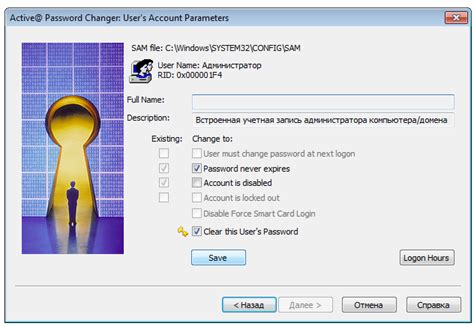
Если вы столкнулись с проблемой отсутствия прав администратора в операционной системе Windows 7, есть несколько методов, которые могут помочь вам восстановить доступ к административным функциям. Ниже приведены основные способы решения этой проблемы:
1. Восстановление через системного администратора
Попробуйте войти в систему как пользователь с правами системного администратора. Для этого вы можете использовать учетную запись, которая была создана при установке операционной системы. Если у вас нет доступа к этой учетной записи или забыли ее пароль, перейдите к следующему методу.
2. Использование специальной программы для сброса пароля
Вы можете воспользоваться специальными программами, предназначенными для сброса паролей в Windows. Эти программы помогут вам создать загрузочный диск или флэш-накопитель, с помощью которого вы сможете сбросить пароль администратора. При этом важно следовать инструкциям программы и быть осторожным, чтобы не повредить систему.
3. Восстановление через режим безопасного режима
Если предыдущие методы не сработали, вы можете попробовать войти в систему через режим безопасного режима. Для этого при загрузке системы нажмите клавишу F8, чтобы вызвать меню выбора загрузки операционной системы. В этом меню выберите опцию "Безопасный режим с командной строкой" и войдите в систему как администратор.
4. Восстановление с помощью установочного диска
Если у вас есть оригинальный установочный диск операционной системы, вы можете восстановить доступ к административным функциям, запустив процесс установки. При этом выберите опцию "Восстановление системы" и следуйте инструкциям. Этот метод может занять некоторое время, но позволит вам восстановить права администратора.
5. Поиск помощи у специалиста
Если вы не смогли восстановить права администратора с помощью вышеперечисленных методов, то рекомендуется обратиться к специалисту. Он сможет предложить более сложные, но эффективные способы восстановления прав администратора в Windows 7.
Важно помнить, что при восстановлении прав администратора необходимо быть осторожным и следовать инструкциям, чтобы не повредить систему и не потерять данные.



